Το Sublime Text είναι ένας ιδιόκτητος επεξεργαστής κώδικα γιαLinux και άλλες πλατφόρμες. Είναι ένας εξαιρετικός επεξεργαστής κώδικα. Σε αυτόν τον οδηγό θα δούμε πώς να εγκαταστήσετε το Sublime Text 3 σε Ubuntu, Debian, Arch Linux, Fedora και OpenSUSE.
Σημείωση: Το Υψηλό κείμενο κοστίζει χρήματα, αλλά οι χρήστες μπορούν να το εγκαταστήσουν δωρεάν για να το αξιολογήσουν. Για να λάβετε μια άδεια, κάντε κλικ εδώ.
Ubuntu / οδηγίες του Debian
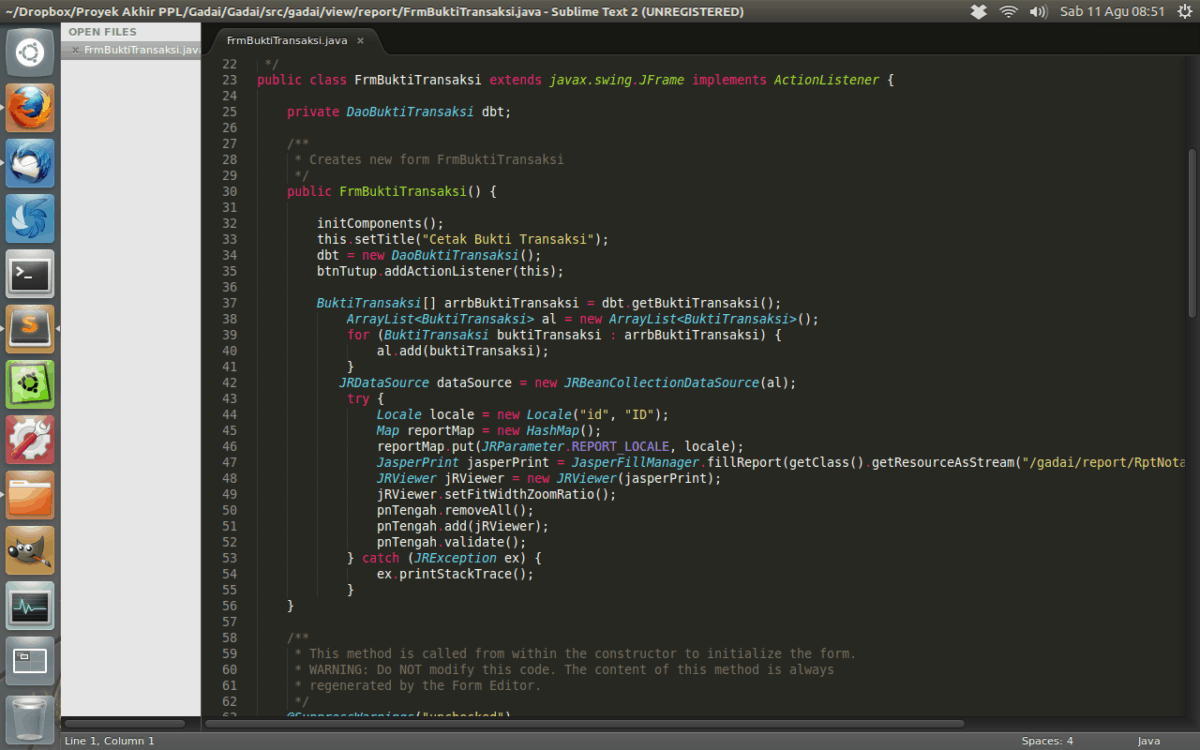
Ο επεξεργαστής Sublime Text υποστηρίζει Ubuntu Linux καιDebian Linux μέσω αποθετηρίου λογισμικού τρίτων κατασκευαστών. Έτσι, εάν είστε προγραμματιστής σε ένα από αυτά τα λειτουργικά συστήματα και ψάχνετε να πάρετε την εφαρμογή και να τρέξει, εδώ τι να κάνετε.
Για να ξεκινήσετε, ξεκινήστε ένα παράθυρο τερματικού πιέζοντας Ctrl + Alt + T ή Ctrl + Shift στο πληκτρολόγιο. Από εκεί, χρησιμοποιήστε τις εντολές ενημέρωσης για να βεβαιωθείτε ότι το λειτουργικό σας σύστημα διαθέτει τα πιο πρόσφατα μπαλώματα.
Σημείωση: αντικαταστήστε κατάλληλος εντολές με apt-get αν η εγκατάσταση του Debian δεν διαθέτει τον διαχειριστή πακέτων Apt.
sudo apt update
sudo apt upgrade -y
Με τα πάντα μέχρι σήμερα, χρησιμοποιήστε το εργαλείο εγκατάστασης για να εγκαταστήσετε το apt-transport-https έτσι ώστε να μπορείτε να εγκαταστήσετε πακέτα μέσω πρωτοκόλλου HTTPS.
sudo apt install apt-transport-https
Στη συνέχεια, χρησιμοποιώντας το ηχώ και στόχος εντολές, προσθέστε την πηγή λογισμικού τρίτου μέρους Sublime Text στις πηγές του προγράμματος Apt / Apt-get.
Εξαιρετική έκδοση
echo "deb https://download.sublimetext.com/ apt/stable/" | sudo tee /etc/apt/sources.list.d/sublime-text.list
Υψηλή έκδοση ανάπτυξης κειμένου
echo "deb https://download.sublimetext.com/ apt/dev/" | sudo tee /etc/apt/sources.list.d/sublime-text.list
Με τις νέες πηγές που προστέθηκαν, επαναλάβετε την εντολή ενημέρωσης, ώστε το σύστημα να μπορεί να μεταφορτώσει και να ρυθμίσει τα πακέτα πηγών λογισμικού τρίτου μέρους του Sublime Text στη βιβλιοθήκη του Apt.
sudo apt update
Τέλος, εγκαταστήστε τον επεξεργαστή κωδικών Sublime Text στον υπολογιστή σας Ubuntu ή Debian Linux με την ακόλουθη εντολή.
sudo apt install sublime-text
Οδηγίες Arch Linux
Οι χρήστες του Arch Linux μπορούν να εγκαταστήσουν την πιο πρόσφατη έκδοση του Sublime Text χάρη σε ένα αποκλειστικό αποθετήριο λογισμικού Pacman τρίτων κατασκευαστών. Για να ξεκινήσετε τη διαδικασία εγκατάστασης, χρησιμοποιήστε το μπούκλα app για να πάρετε το νεότερο αρχείο κλειδιού GPG.
curl -O https://download.sublimetext.com/sublimehq-pub.gpg
Στη συνέχεια, μόλις ολοκληρωθεί η λήψη του κλειδιού επαναφοράς του Sublime Text, χρησιμοποιήστε το κλειδί pacman για να το ενεργοποιήσετε στο σύστημα.
sudo pacman-key --add sublimehq-pub.gpg
sudo pacman-key --lsign-key 8A8F901A
Αφού το κλειδί GPG του Sublime Text είναι ενεργό, χρησιμοποιήστε το rm εντολή διαγραφής του αρχείου κλειδιού από το σύστημά σας. Τότε τρέξε ηχώ και στόχος για να προσθέσετε το αποθετήριο λογισμικού άλλου κατασκευαστή στο αρχείο "Pacman.conf".
rm sublimehq-pub.gpg
echo -e "n[sublime-text]nServer = https://download.sublimetext.com/arch/stable/x86_64" | sudo tee -a /etc/pacman.conf
Ή, για την απελευθέρωση ανάπτυξης:
echo -e "n[sublime-text]nServer = https://download.sublimetext.com/arch/dev/x86_64" | sudo tee -a /etc/pacman.conf
Χρησιμοποιώντας το Pacman, επανασυγχρονίστε τις αποθήκες πακέτων του συστήματος Arch. Να είστε βέβαιος να προσθέσετε 'Uu'Για να εγκαταστήσετε οποιαδήποτε εκκρεμείς αναβαθμίσεις λογισμικού επίσης.
sudo pacman -Syyuu
Μετά την ενημέρωση και τον εκ νέου συγχρονισμό, θα μπορείτε να εγκαταστήσετε την τελευταία έκδοση του Sublime Text στο Arch Linux.
sudo pacman -S sublime-text
Οδηγίες Fedora
Πρέπει να χρησιμοποιήσετε τον επεξεργαστή κώδικα Sublime Text στο Fedora Linux; Αν ναι, θα χρειαστεί να ενεργοποιήσετε την ειδική πηγή λογισμικού Fedora Sublime Text. Για να ξεκινήσετε, ξεκινήστε ένα παράθυρο τερματικού πατώντας Ctrl + Alt + T ή Ctrl + Shift + T. Στη συνέχεια, χρησιμοποιήστε το σ.α.λ. για να εισαγάγετε το δημόσιο κλειδί GPG του Sublime Text.
sudo rpm -v --import https://download.sublimetext.com/sublimehq-rpm-pub.gpg
Εάν υποθέσουμε ότι προσθέτουμε το κλειδί GPG Υψηλού Κειμένου είναι επιτυχής, χρησιμοποιήστε το dnf εντολή για την προσθήκη του χώρου αποθήκευσης λογισμικού τρίτου μέρους Sublime Text.
Εξαιρετική έκδοση
sudo dnf config-manager --add-repo https://download.sublimetext.com/rpm/stable/x86_64/sublime-text.repo
Υψηλή έκδοση ανάπτυξης κειμένου
sudo dnf config-manager --add-repo https://download.sublimetext.com/rpm/dev/x86_64/sublime-text.repo
Με το repo προστέθηκε στο Fedora Linux, χρησιμοποιήστε το dnf install εντολή για να αποκτήσετε την πιο πρόσφατη έκδοση του Sublime Text.
sudo dnf install sublime-text
Οδηγίες του OpenSUSE

Το Sublime Text υποστηρίζει όλες τις τρέχουσες εκδόσεις του OpenSUSE Linux. Για να το λειτουργήσει, ανοίξτε ένα παράθυρο τερματικού και προσθέστε το δημόσιο κλειδί GPG.
sudo rpm -v --import https://download.sublimetext.com/sublimehq-rpm-pub.gpg
Στη συνέχεια, προσθέστε το αποθετήριο λογισμικού Sublime Text χρησιμοποιώντας το zypper addrepo εντολή.
Εξαιρετική έκδοση
sudo zypper addrepo -g -f https://download.sublimetext.com/rpm/stable/x86_64/sublime-text.repo
Υψηλή έκδοση ανάπτυξης κειμένου
sudo zypper addrepo -g -f https://download.sublimetext.com/rpm/dev/x86_64/sublime-text.repo
Τέλος, εγκαταστήστε το Sublime Text στο OpenSUSE με το εγκατάσταση του zypper εντολή.
sudo zypper install sublime-text
Οδηγίες πρόσδεσης
Υψηλό κείμενο είναι διαθέσιμο στο κατάστημα Snap. Εάν θέλετε να πάρετε τα χέρια σας σε αυτό μέσω του καταστήματος, κατευθυνθείτε στον οδηγό μας για το πώς να ενεργοποιήσετε το Snapd στο λειτουργικό σύστημα Linux.
Αφού έχετε ενεργοποιήσει το Snapd runtime, χρησιμοποιήστε το snap install παρακάτω για να λάβετε την πιο πρόσφατη έκδοση του Sublime Text στο σύστημά σας.
sudo snap install sublime-text
Οδηγίες Flapak
Το Flatpak διαθέτει πολλές εφαρμογές, συμπεριλαμβανομένων τωντην πλέον ενημερωμένη έκδοση του επεξεργαστή κώδικα του Sublime Text. Για να το λειτουργήσετε στο σύστημά σας, ανατρέξτε στον οδηγό μας σχετικά με τον τρόπο ενεργοποίησης του χρόνου εκτέλεσης Flatpak στο λειτουργικό σύστημα Linux.
Μετά την ενεργοποίηση του χρόνου εκτέλεσης Flatpak στο σύστημά σας, θα μπορείτε να ρυθμίσετε γρήγορα την τελευταία έκδοση του Sublime Text σε Linux με τις παρακάτω εντολές.
flatpak remote-add --if-not-exists flathub https://flathub.org/repo/flathub.flatpakrepo sudo flatpak install flathub com.sublimetext.three -y</ p>













Σχόλια